Le système d'exploitation RetroPie est un favori parmi les amateurs d'émulateurs Raspberry Pi , pour une raison : il est hautement personnalisable. Contrairement à beaucoup d'autres systèmes d'exploitation d'émulation pour Raspberry Pi, l'utilisateur est libre d'ajouter et d'installer ce qu'il veut sur le système d'exploitation.
Bien qu'être incroyablement personnalisable soit un atout pour RetroPie, cela le rend également légèrement fastidieux à utiliser. Beaucoup d'appareils dont vous vous attendez à avoir un support, ne le font pas du tout. Un appareil que RetroPie ne prend pas en charge est le contrôleur Bluetooth Xbox One.
Dans ce guide, nous allons vous montrer comment faire fonctionner RetroPie avec le contrôleur Bluetooth Xbox One. Pour démarrer le processus, assurez-vous que vous disposez de la dernière version de RetroPie sur Raspberry Pi 4, 3, etc. Ensuite, connectez un clavier et suivez les instructions ci-dessous pour que tout fonctionne.
Remarque : si vous n'utilisez pas RetroPie, mais que vous avez tout de même besoin de faire fonctionner votre manette Xbox One sous Linux, veuillez suivre notre guide sur la façon de configurer la manette Xbox One via Bluetooth sous Linux .
Tester la connexion de la manette Xbox One
S'il est vrai que la manette Xbox One ne fonctionnera pas avec RetroPie, il est toujours essentiel de tester la connexion. En vérifiant la connexion, vous pouvez le savoir s'il refuse de se connecter car RetroPie n'a pas désactivé ERTM pour activer la prise en charge du contrôleur Xbox One.
Pour tester une connexion avec votre manette Xbox One dans RetroPie, suivez les instructions étape par étape ci-dessous.

Étape 1 : accédez au menu de configuration dans l'interface utilisateur de RetroPie. Une fois dans le menu de configuration, sélectionnez l'option « Bluetooth » pour accéder à la zone Bluetooth.

Étape 2 : passez la manette Xbox One en mode de couplage Bluetooth. Vous pouvez le faire en appuyant sur le bouton de synchronisation à l'arrière jusqu'à ce que le logo Xbox commence à clignoter rapidement.
Étape 3 : Lorsque le logo Xbox clignote rapidement, il apparaîtra dans le menu Bluetooth. Sélectionnez-le pour essayer de l'associer. En supposant que l'appairage échoue, vous saurez que votre appareil RetroPie ne prend pas encore en charge la gestion du contrôleur Xbox One, car il ne peut pas communiquer avec celui-ci car ERTM n'est pas éteint.
Une fois que vous avez essayé de coupler le contrôleur Xbox One, débranchez les piles pour l'éteindre. Ensuite, passez à la section suivante du guide.
Activer la prise en charge du contrôleur Xbox One avec RetroPie
L'activation de la prise en charge du contrôleur Xbox One dans RetroPie s'effectue en modifiant un fichier de configuration. Pour éditer ce fichier de configuration, vous devez mettre RetroPie en mode ligne de commande. Pour ce faire, appuyez sur F4 sur le clavier.
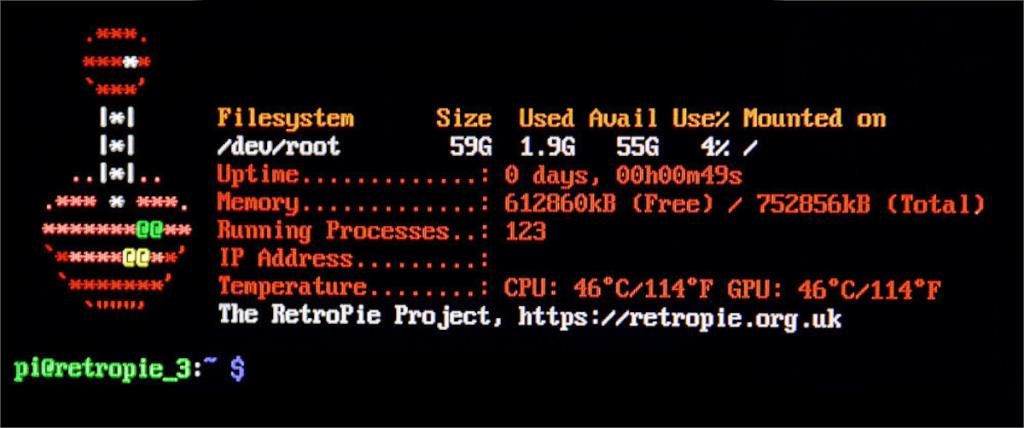
Une fois que vous appuyez sur F4 , une console de terminal apparaît. À partir de là, vous pouvez utiliser la commande tactile pour créer un nouveau fichier dans le modprobe.drépertoire.
sudo touch /etc/modprobe.d/bluetooth.conf
Après avoir créé le nouveau fichier, ouvrez-le avec l'éditeur de texte Nano en utilisant la commande nano ci-dessous.
sudo nano -w /etc/modprobe.d/bluetooth.conf
Dans l'éditeur de texte Nano, écrivez le code suivant dans le fichier. Ce code désactivera la fonction qui rend impossible le couplage de votre manette Xbox One avec le RetroPie.
options bluetooth disable_ertm=Y
Avec le code écrit dans Nano, les modifications doivent être enregistrées. Pour enregistrer la modification dans le fichier, appuyez sur le bouton Ctrl + O du clavier. Une fois la modification enregistrée dans le fichier, vous pouvez fermer l'éditeur de texte Nano en appuyant sur Ctrl + X .
Une fois que l'éditeur de texte Nano a enregistré les modifications, la ligne de commande n'est plus nécessaire. Vous devez quitter la ligne de commande. Pour quitter la ligne de commande, appuyez simplement à nouveau sur la touche F4 du clavier.
Connectez votre manette Xbox One au RetroPie
Il suffit de désactiver le Bluetooth ERTM dans RetroPie pour ajouter la prise en charge du contrôleur Xbox One au RetroPie. Maintenant, vous pouvez connecter votre contrôleur et l'utiliser pour profiter de tous les excellents outils d'émulation que RetroPie a à offrir.
Pour connecter votre manette Xbox One au RetroPie via Bluetooth, suivez les instructions étape par étape ci-dessous.

Étape 1 : Revenez au menu de configuration auquel vous avez accédé plus tôt dans le guide. Une fois dans la zone de configuration, sélectionnez « Bluetooth » dans les choix de menu disponibles.

Étape 2 : Mettez la manette Xbox One en mode de couplage Bluetooth. Pour ce faire, maintenez enfoncé le bouton de synchronisation pendant quelques secondes jusqu'à ce que le logo Xbox commence à clignoter rapidement.
Étape 3 : Parcourez la liste des appareils Bluetooth pouvant être couplés et sélectionnez le contrôleur Xbox One. Lorsque vous sélectionnez cet appareil, RetroPie tentera de coupler l'appareil à votre RetroPie. Soyez patient, car l'appairage peut prendre quelques secondes et ne sera probablement pas instantané.
Une fois le contrôleur Xbox One couplé à votre RetroPie, il devrait être utilisable. À partir de là, sélectionnez « Configurer l'entrée » pour personnaliser les commandes de la manette Xbox One.



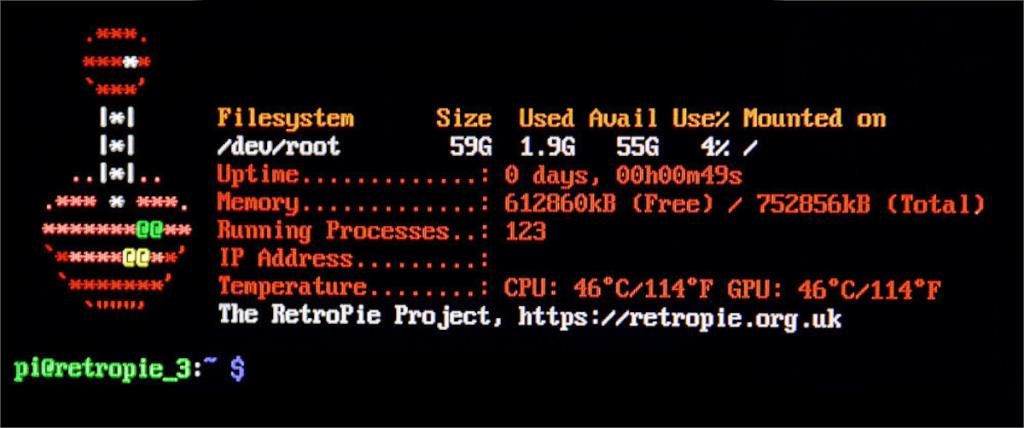



![Téléchargez FlightGear Flight Simulator gratuitement [Amusez-vous] Téléchargez FlightGear Flight Simulator gratuitement [Amusez-vous]](https://tips.webtech360.com/resources8/r252/image-7634-0829093738400.jpg)




